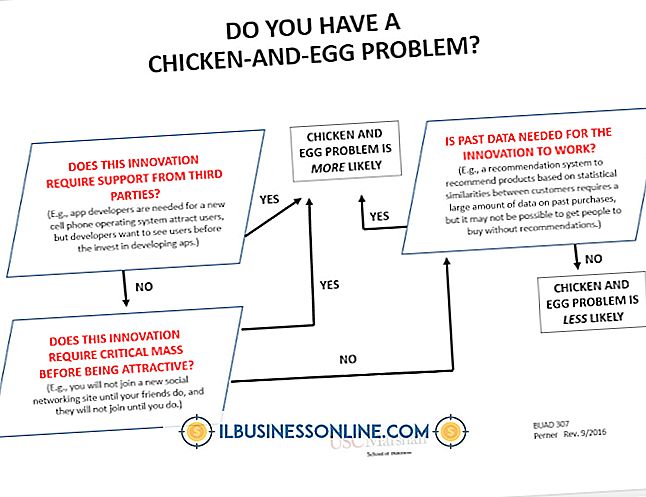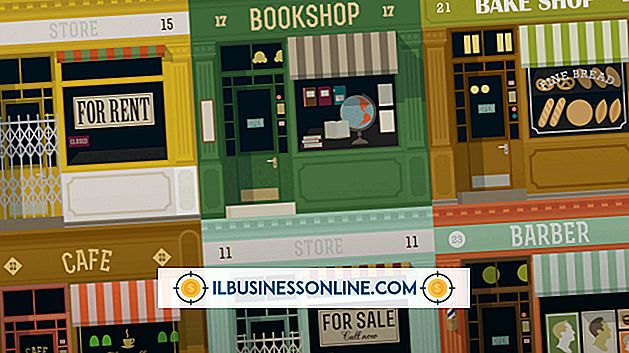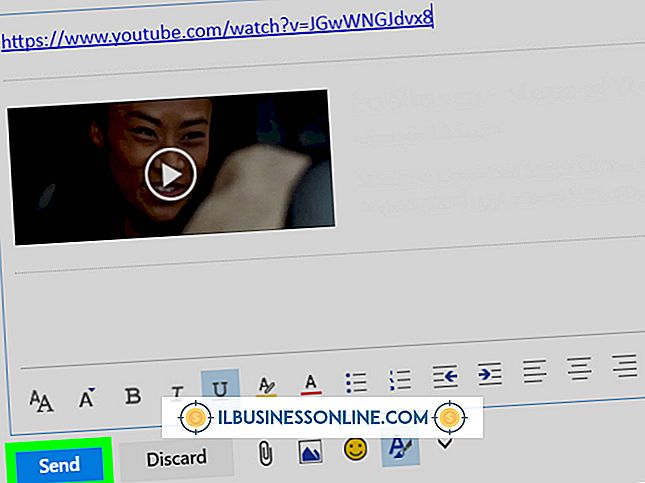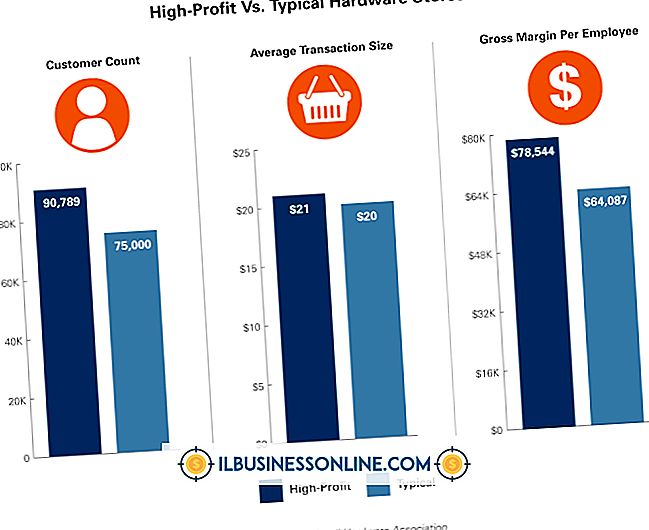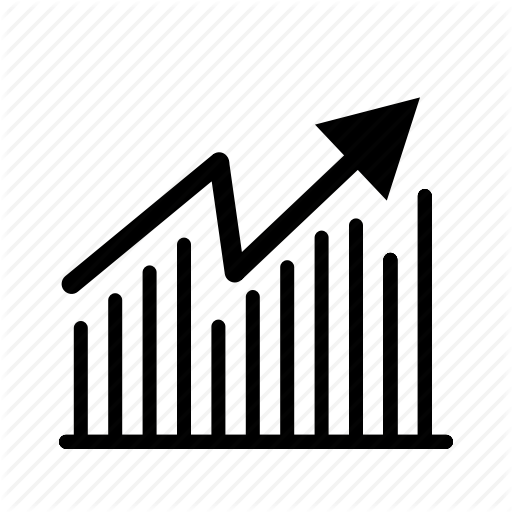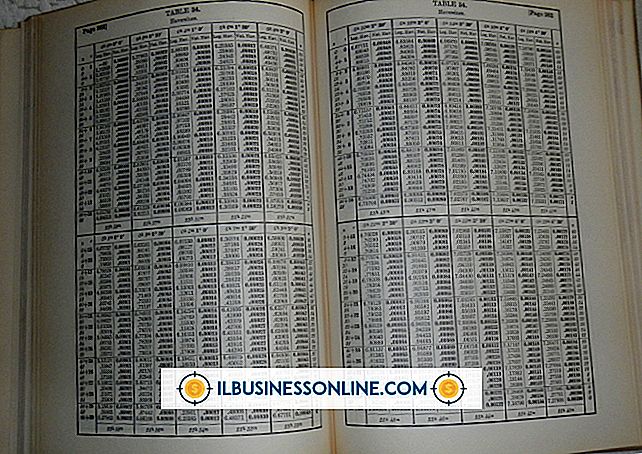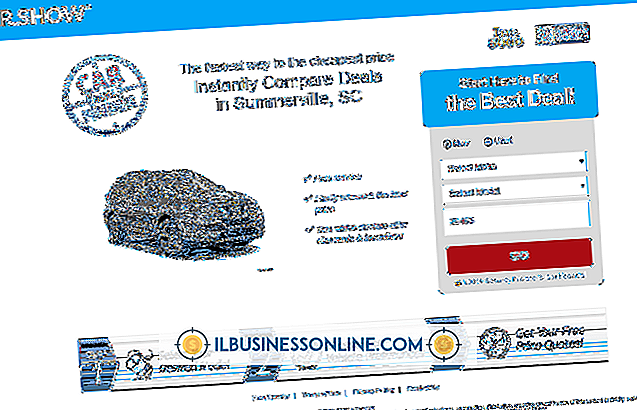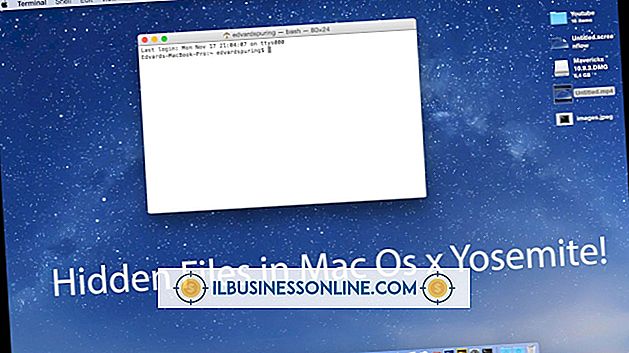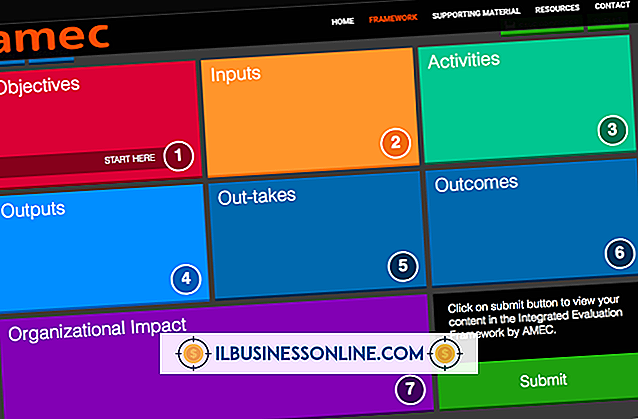Cara Memasukkan Dengan SSL

Perusahaan dengan situs web yang sukses menyadari pentingnya mengamankan data pengunjung dan aktivitas menjelajah dari intersepsi oleh peretas atau pihak tidak resmi lainnya. Namun, pada saat yang sama, banyak situs web bisnis harus terus mengandalkan konten luar dari situs lain untuk mengurangi biaya dan menarik pengunjung baru. Jika Anda menyematkan media dari situs-situs seperti Google Maps, Vimeo, YouTube, dan lainnya di situs Anda, Anda dapat mencegah akses tidak sah ke halaman khusus anggota di situs Anda dengan mengaktifkan fitur SSL (https) dalam kode HTML embed. Namun, kadang-kadang Anda mungkin perlu menyematkan konten dari situs eksternal di beranda situs Anda atau halaman publik lainnya. Anda dapat membantu mengamankan konten di halaman publik juga dengan mengarahkan pengunjung ke URL yang mendukung SSL secara otomatis dan memaksa penggunaan penelusuran terenkripsi.
Paksa Perambanan Terenkripsi SSL di Situs Web Anda
1.
Buka browser Web Anda dan masuk ke panel kontrol akun hosting web Anda. Klik tautan "Manajer File" atau "Penampil Arsip" di jendela panel kontrol untuk membuka tab atau jendela baru yang menampilkan semua file dan folder di server Web Anda.
2.
Temukan dan sorot file ".htaccess" di folder WWW atau Public_HTML server Web Anda. Klik "Edit" pada bilah alat Pengelola File. Jika aplikasi File Manager tidak memiliki tombol Edit pada bilah alat, klik kanan file “.htaccess” dan klik “Edit” pada menu pop-up. Klik "OK" atau "Ya" jika jendela pop-up Edit Konfirmasi File muncul.
3.
Salin dan tempel kode berikut ke file ".htaccess":
RewriteEngine di RewriteCond% {SERVER_PORT}! ^ 443 $ RewriteRule. * //% {HTTP_HOST}% {REQUEST_URI} [QSA, R = 301, L] Redirect permanen / //www.YourBusinessDomain.com
Ubah "www.YourBusinessDomain.com" dalam kode menjadi nama domain situs web perusahaan Anda.
4.
Klik "Simpan" atau "Simpan File" di jendela Editor untuk menyimpan perubahan ke file .htaccess. Ketika pengunjung mengunjungi situs web perusahaan Anda, browser mereka akan terhubung dan menjelajah menggunakan enkripsi SSL melalui URL HTTPS.
Sematkan Media di Halaman
1.
Buka browser Web Anda dan navigasikan ke halaman yang mengalirkan media yang ingin Anda sematkan di situs Anda. Atau, kunjungi halaman yang memungkinkan Anda untuk menyesuaikan konten media kaya untuk situs Anda (yaitu, Google Maps atau buku tamu atau penyedia skrip).
2.
Klik "Dapatkan Kode, " "Sematkan" atau tautan atau tombol dengan nama serupa lainnya di halaman. Aktifkan "Https, " "SSL, " "Sematkan dalam SSL" atau opsi lain yang serupa. Pilih opsi sematan lain untuk konten atau media yang diperlukan.
3.
Klik tautan “Hasilkan Kode” atau “Hasilkan Kode Sematan” di halaman. Halaman, tab, atau jendela baru muncul dengan kotak yang menampilkan kode HTML yang Anda butuhkan untuk menanamkan media atau konten di situs web Anda. Biarkan halaman atau jendela dengan kode embed terbuka tetapi minimalkan ke taskbar Windows.
4.
Buka aplikasi editor HTML atau halaman Web pilihan Anda. Buka file HTML tempat Anda ingin menyematkan kode untuk media atau konten.
5.
Kembali ke jendela atau tab dengan kode sematan untuk konten atau media. Pilih dan sorot semua kode di kotak atau jendela embed dan tekan "Ctrl-C" untuk menyalin kode ke clipboard Windows.
6.
Kembali ke aplikasi editor halaman HTML atau Web. Posisikan mouse pada titik di kode HTML untuk halaman di mana Anda ingin menanamkan objek media atau konten. Tekan "Ctrl-V" untuk menempelkan kode semat ke dalam file HTML.
7.
Simpan file HTML dan unggah ke server Web Anda. Klik "Ya" jika diminta untuk menimpa file HTML yang ada di server Web dengan nama yang sama.
8.
Buka tab atau jendela baru di browser Anda dan navigasikan ke URL untuk halaman Web di mana Anda memasukkan kode embed. Konten atau media ditampilkan di browser Web. Alamat URL untuk halaman menggunakan format HTTPS, bukan format HTTP standar dan kurang aman.
Hal-hal yang Dibutuhkan
- Informasi login panel kontrol akun hosting web
Tip
- Jika server Anda tidak memiliki file ".htaccess" di folder WWW atau Public_HTML - kebanyakan melakukannya, tetapi tidak semua - Anda dapat membuatnya dengan mengklik "Baru" pada bilah alat di jendela File Manager, mengganti nama file baru ke ".htaccess" dan kemudian menekan "Enter." Setelah Anda membuat file .htaccess baru, klik "Edit" pada bilah alat atau menu pop-up klik kanan.